专题文章
- 01指南1:如何将游戏移动到另一个驱动器
- 02指南2:如何将游戏移动到SSD
- 03指南3:将游戏从C盘移到D盘
- 04指南4:在Windows 11上转移和玩Windows 10游戏
- 05指南5:将游戏转移到新的(游戏)计算机
- 06额外提示1:将游戏从PC复制到USB
- 07额外建议2:将Steam游戏移至New Drive
- 08额外提示3:转移Playstation游戏到外部硬盘驱动器
- 09额外提示4:将暴雪游戏移动到另一个驱动器或PC上
- 10额外建议5:将Riot游戏转移到另一个驱动器或PC上
- 11额外建议6:将Epic游戏移动到另一个驱动器或PC上
- 12额外建议7:将起源游戏移动到另一个驱动器/PC上
索尼的PS4或PS4一直是满足您的需求、增强体验的绝佳选择。但是,如果你想使用PS4的外置硬盘,你需要访问一个存储容量在250GB到8TB之间的USB 3.0硬盘。
遵循特定的解决方案来成功转移你的游戏:
| 可行的解决方案 | 一步一步的故障排除 |
|---|---|
| 将游戏从PS4转移到您的外部硬盘驱动器 | 将游戏从PS4转移到您的外部硬盘驱动器…完整的步骤 |
| 转移PC游戏到您的外部硬盘驱动器 | 步骤1。将外置硬盘连接到计算机。打开EaseUS Todo PCTrans…完整的步骤 |
如何从PS4转移游戏到您的外置硬盘驱动器
将游戏从PS4转移到你的外部硬盘驱动器的任务涉及许多选项和步骤。
格式化外部驱动器
大多数存储设备都需要一种特定的格式才能获得最佳的性能。因此,在理想情况下,您会发现硬盘驱动器支持的文件格式通常包括FAT32/exFAT/NTFS/HFS。
按照这里的步骤格式化您的硬盘驱动器-
- 从你的PS4主屏幕进入设置菜单。
- 向下滚动到“设备”菜单。
- 选择“USB存储设备”。
- 选择您的外部硬盘,然后选择“格式作为扩展存储”。
您应该会发现屏幕上显示了几个警告。接受警告并格式化驱动器。请注意,驱动器上已经可用的数据将被删除。如果您想保存任何数据,您可以在格式化驱动器之前检出数据并下载它。
将游戏从PS4转移到您的外部硬盘驱动器
要将游戏和其他数据从PS4转移到外部硬盘驱动器,你可以简单地按下游戏上的选项图标,并选择选项转移到USB扩展存储.

如果您试图安装多个游戏,您可以移动到一次传输内容的选项。您可以通过路径-查看选项设置>存储>控制台存储>游戏和应用程序.这些步骤将有助于您访问一次删除和移动多个gams的选项。勾选所有你想要转移的游戏,然后点击移动.

如何转移PC游戏到您的外置硬盘驱动器
游戏实际上会在你的PlayStation 4上占据很大的空间。这就是为什么它应该是把你的游戏和文件传输到你的外置硬盘驱动器的最佳选择之一。这可以帮助您节省宝贵的存储空间在您的硬盘驱动器的游戏主机。
上述讨论中解释和提供的步骤对于将PlayStation游戏转移到外接硬盘驱动器非常有用。然而,这可能是一个有点复杂和繁琐的过程,您可能不喜欢这些选项。这就是你会发现第三方工具非常实用和有用的地方,可以帮助你轻松地在多个设备之间传输数据。
EaseUS Todo PCTrans免费是一个如此强大的工具,就其性能特征而言,它可以被证明是相当必要和令人印象深刻的。你会发现它是一个很好的选项,可以在pc、笔记本电脑之间,或者在计算机和外部硬盘驱动器之间,通过简单的点击,免费传输文件、应用程序、用户帐户和设置。因此,它可以被认为是一个非常专业水平的专业申请转学计划的优秀和高端的选择之一。
它可以是一些优秀的选择,你会发现相当有趣。您可以发现以下功能是相当有趣和令人印象深刻的,以满足您的所有需求如何转移PlayStation gams到外部硬盘驱动器.
- 它可以为您的所有数据迁移需求提供一站式解决方案。它可以为你提供一个很好的选择从一台旧电脑上传输文件.您甚至可以考虑将数据传输到外部硬盘驱动器。
- 该服务提供的完美数据集成可能被证明是有史以来最完美的选择之一。它为您提供完全无缝和免费的数据迁移。传输工具可以是一个极好的选择,以轻松传输您的数据,没有任何性质的数据丢失。
- 您可以使用该软件轻松地移动程序。这个工具对于传输几乎所有类型的程序来说都是一个很好的选择。
- 你甚至可以迁移用户帐户和设置.该软件可以是帮助您轻松和简单地迁移用户帐户和其他设置的最佳选项之一。这可能是您可以用来立即设置系统的最佳方法。
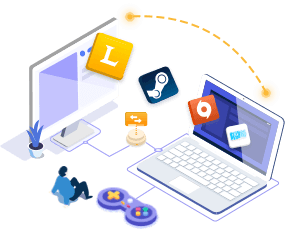
EaseUS Todo PCTrans
- 转移到一个新的PC: Steam, Origin, LOL,暴雪。
- 转移到新驱动器暗黑破坏神,魔兽世界,
守望先锋,炉石传说,风暴英雄等等。 - 3步将游戏应用程序迁移到新的PC或新的驱动器。
步骤1。将外置硬盘连接到计算机。打开EaseUS Todo PCTrans,选择“App Migration > Start”。

步骤2。找到并选择您想要转移的应用程序(标记为“Yes”)。您可以选择多个应用。
单击三角形图标,并选择您的外置硬盘驱动器作为存储应用程序的目的地。

步骤3。然后,点击“转移”移动你的程序到一个外置硬盘驱动器。

我们还发现了其他一些很有趣的主要因素
- 该软件完全自动化,易于实现。
- 您可以轻松地传输您的自定义文件和收藏夹。
- 软件开发人员还为您提供完整的技术支持。
该软件确实通过几个优势为您提供了获得大量经验的途径。本地传输,PC到PC传输,以及通过图像传输选项是你会发现非常有趣和有效的一些选项。
最后的想法
PlayStation 4是一个很好的选择,你会发现它是你游戏的主要选择之一。将游戏转移到外接硬盘驱动器的选择被证明是一个实用的选择。此外,使用EaseUS Todo PCTrans可以成为为您提供高质量服务的主要选择之一。
它应该能够为你提供极大程度的性能,几乎可以满足你所有的需求,在增强的体验中。
这个页面有用吗?
相关文章
Windows 10/11不显示HomeGroup ?不使用HomeGroup共享文件
![作者图标]() 塞德里克/ 2022年5月10日
塞德里克/ 2022年5月10日将数据、软件/应用程序转移到Windows 10或Windows 11
![作者图标]() 洛葛仙妮/ 2022年5月10日
洛葛仙妮/ 2022年5月10日如何用3种不同的方式将文档从PC传输到PC Windows 10
![作者图标]() 塞德里克/ 2022年5月10日
塞德里克/ 2022年5月10日![作者图标]() Brithny / 5月25日,2022年
Brithny / 5月25日,2022年
